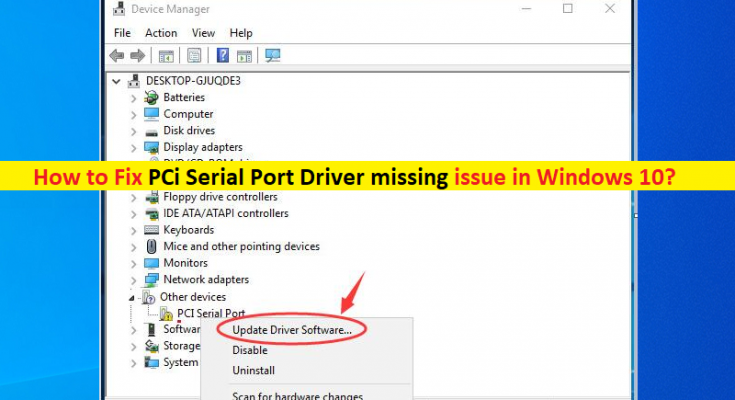Windows 10の「PCIシリアルポートドライバーが見つからない」問題とは何ですか?
この記事では、Windows 10でPCIシリアルポートドライバーが見つからない問題を修正する方法について説明します。この問題を解決するための簡単な手順/方法について説明します。議論を始めましょう。
「PCIシリアルポートドライバー」:PCIシリアルポートは、周辺機器コンポーネントをMicrosoft WindowsOSベースのコンピューターに接続するための業界標準のBUSです。 PCIは、Peripheral ComponentInterconnectの略です。 PCIシリアルポートドライバーは、Windowsコンピューターに接続されているPCIシリアルポートを、コンピューターにインストールされているオペレーティングシステムと通信するために必要な重要なソフトウェアです。 PCIシリアルポートドライバーがWindowsコンピューターに正しくインストールされており、最新の互換性のあるドライバーバージョンになっていることを確認する必要があります。
ただし、いくつかのWindowsユーザーは、Windows10 / 11コンピューターでPCIシリアルポートドライバーが見つからないという問題に直面したと報告しました。この「PCIシリアルポートドライバがありません」の問題は、周辺機器の機能に関連する他のいくつかの問題を引き起こす可能性があります。そのため、問題を修正するには、PCIシリアルポートドライバの更新またはインストールが必要です。
この問題の背後には、コンピューターでのマルウェアまたはウイルスの攻撃、コンピューターでのマルウェアまたはウイルスの感染、システムファイルの破損、その他のシステムの問題など、いくつかの理由が考えられます。この問題を解決する1つの可能な方法は、PCIシリアルポートドライバーをコンピューターに正しくインストールし、それが機能するかどうかを確認することです。私たちの指示で問題を解決することが可能です。解決策を探しましょう。
Windows 10/11でPCIシリアルポートドライバーが見つからない問題を修正するにはどうすればよいですか?
方法1:「PC修復ツール」を使用して「PCIシリアルポートドライバーが見つからない」を修正する
「PC修復ツール」は、BSODエラー、DLLエラー、EXEエラー、プログラム/アプリケーションの問題、マルウェアまたはウイルスの問題、システムファイルまたはレジストリの問題、その他のシステムの問題を数回クリックするだけで簡単かつ迅速に見つけて修正する方法です。
方法2:「ハードウェアとデバイス」のトラブルシューティングを実行する
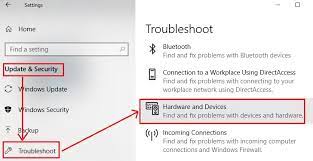
ステップ1:Windowsサーチボックスを介してWindows 10 PCで[設定]アプリを開き、[更新とセキュリティ]> [トラブルシューティング]に移動します
手順2:[ハードウェアとデバイス]のトラブルシューティングツールを見つけて選択し、[トラブルシューティングツールの実行]ボタンをクリックし、画面の指示に従ってトラブルシューティングを終了します。終了したら、コンピューターを再起動して、機能するかどうかを確認します。
方法3:Windows10 / 11にPCIシリアルポートドライバーを手動でダウンロードしてインストールする
この問題を解決するために、WindowsコンピュータにPCIシリアルポートドライバをダウンロードしてインストールできます。
ステップ1:ブラウザを開き、コンピュータの製造元またはマザーボード製造元の公式サイトにアクセスします
ステップ2:開いたページでPCIシリアルポートドライバーを検索し、WindowsOSのバージョンに応じてダウンロードします
ステップ3:ダウンロードしたら、ダウンロードしたドライバーセットアップファイルをダブルクリックし、画面の指示に従ってインストールを完了します。インストールしたら、問題が解決したかどうかを確認してください。
Windows10 / 11でPCIシリアルポートドライバーの更新をダウンロードまたは再インストールする[自動的に]
自動ドライバー更新ツールを使用して、すべてのWindowsドライバーを更新することもできます。このツールは、下のボタン/リンクから入手できます。
方法4:SFCスキャンとDISMスキャンを実行する
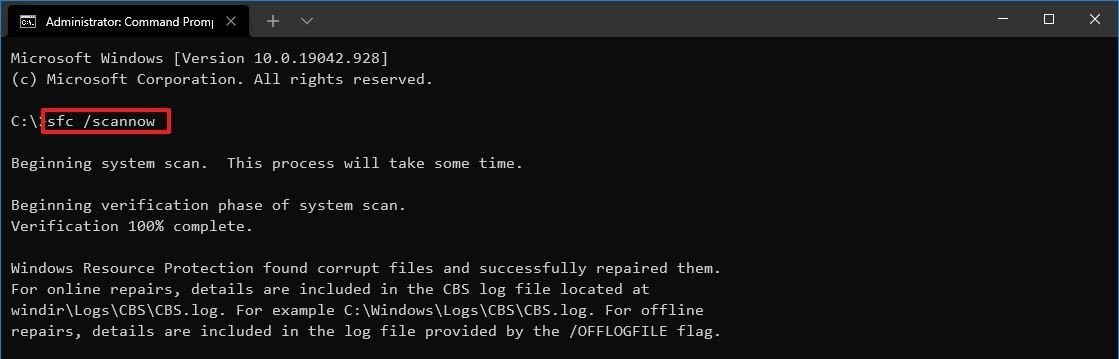
コンピュータでSFCスキャンとDISMスキャンを実行して、システムファイルとハードディスクシステムイメージ/不良セクタの破損を修復し、問題が解決したかどうかを確認できます。
ステップ1:Windowsの検索ボックスに「cmd」と入力し、キーボードの「SHIFT + ENTER」キーを押して、「管理者としてコマンドプロンプト」を開きます
ステップ2:次のコマンドを1つずつ入力し、それぞれの後に「Enter」キーを押して実行します
sfc / scannow
DISM / Online / Cleanup-Image / RestoreHealth
ステップ3:実行したら、コンピューターを再起動して、動作するかどうかを確認します
方法5:クリーンブートを実行する
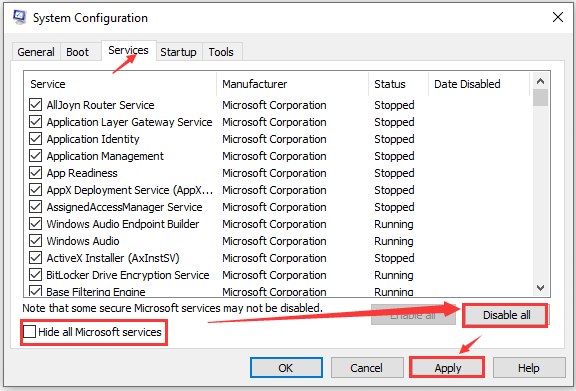
それでも問題が解決しない場合は、最小限のスタートアップアイテム、サービス、またはプログラムでコンピューターを起動するために、コンピューターでクリーンブート操作を実行できます。
ステップ1:Windows検索ボックスを介してWindowsPCで「システム構成」アプリを開きます
ステップ2:[サービス]タブをクリックし、[すべてのMicrosoftサービスを非表示にする]チェックボックスをオンにして、[すべて無効にする]ボタンをクリックします
ステップ3:次に、[スタートアップ]タブをクリックし、[タスクマネージャーを開く]をクリックし、タスクマネージャーで各スタートアップ項目を右クリックし、[無効にする]を選択して無効にしてから、タスクマネージャーを閉じます。
ステップ4:最後に、[システム構成]ウィンドウの[適用]ボタンと[OK]ボタンをクリックして変更を保存し、問題が解決したかどうかを確認します。
結論
この投稿は、いくつかの簡単な手順/方法でWindows10のPCIシリアルポートドライバーの欠落の問題を修正する方法についてあなたを助けたと確信しています。あなたはそうするために私たちの指示を読んでそれに従うことができます。それで全部です。提案や質問がある場合は、下のコメントボックスに書き込んでください。